Приветствую! Сегодня в поле нашего зрения попал роутер Xiaomi Mi Wi-Fi Mini. Как и все продукты компании, маршрутизатор обладает весьма демократичной ценой (на нашем саратовском сайте нашел по 1690 рублей). Однако на этом достоинства устройства не заканчиваются. Предлагаю познакомиться с ним поближе.
Комплект поставки
Роутер поставляется в простой коробке из неокрашенного картона с логотипом Mi. На ней присутствуют надписи на китайском языке. Будьте готовы к этому, если заказываете роутер напрямую из Китая. Если же купить у отечественного продавца, то коробка будет снабжена наклейками с русским переводом.
Внутри находится сам Xiaomi Mini, адаптер питания и бумажная инструкция на китайском языке.
Также найдете QR-код, для загрузки мобильного приложения-компаньона для управления настройками роутера со смартфона под управлением Android или iOS.
Производитель исключил из комплекта поставки привычный всем кабель патч-корд. Его придется докупить самостоятельно, если планируете в будущем подключить какое-либо устройство к роутеру через кабель.
Штекер адаптера питания рассчитан на китайский формат розеток. Но в коробку часто кладут простой адаптер под советские или европейские розетки. Чтобы не столкнуться с неприятным сюрпризом, уточните наличие переходника в комплекте поставки заранее.
Внешний вид устройства
Сам маршрутизатор Xiaomi Mini, как и адаптер питания, плотно обернут прозрачной пленкой для предотвращения царапин и сколов. Перед подключением пленку необходимо удалить, поскольку она мешает поднятию антенн-излучателей сигнала Wi Fi. В большинстве обзоров участвовало устройство белого цвета. Однако, в продаже имеется также черный и желтый варианты. Нашел на том же сайте зеленый и розовенький (специально для нашей Блондинки, ахах).
Корпус роутера довольно тонкий, имеет строгий дизайн с острыми гранями. На нижней стороне – информационная табличка с данными для настройки подключения к сети Интернет, а также множество вентиляционных отверстий.
Антенны выполнены из такого же пластика, как и корпус роутера. Шарниры декорированы круглыми пластинами из стали с радиальной насечкой, придающими устройству современный и технологичный вид. На верхней грани расположена эмблема MI, выштампованная на пластике корпуса.
Xiaomi Mini заметно тяжелее многих других роутеров. Это вызвано наличием в конструкции стальных теплоотводов, снижающих нагрев электронных компонентов и продлевающих тем самым срок работу устройства.
Крепление на стену не предусмотрено. На нижней грани находятся прорезиненные ножки, на которых роутер стоит прочно и не соскальзывает даже на гладких поверхностях и не царапает покрытие.
Обзор модели и обновление прошивки смотрите в следующем видео:
Технические характеристики устройства
Пройдемся быстренько:
- Чип: MediaTek MT7620A.
- Стандарт беспроводной связи: 802.11a/b/g/n/ac с частотой 2.4/5 ГГц.
- Максимальная скорость беспроводного соединения: 1167 Мбит в секунду.
- Разъемы: 1xUSB Type A, 2xLAN (100 Мбит/с), WAN.
- Объем оперативной памяти: 128 МБ.
- Объем постоянной памяти: 16 МБ.
- Размеры: 149х30х138 мм.
- Масса: 253 г.
Конечно, вы заметили некоторую странность – максимальная скорость в 1 Гбит/с и 100-мегабитные порты. Думаю, дело в цене роутера, поэтому гигабитные порты сюда и не воткнули. Как вы понимаете, реальная скорость будет максимум 100 Мбит/с.
Производительность
Вкратце о тестах. При типах подключения IPoE, PPoE скорость загрузки близка к 100 Мбит/с (если быть точным – 94). При PPTP, L2TP всего 54 Мбит/с. Производительность в диапазоне 5 ГГц чуть веселее – близка к 200 Мбит/с. По кабелю скорость естественно также «тормозится» 100-мегабитными портами.
Включение роутера
Настройка интернета на роутере Xiaomi Mi Wi-Fi Mini может поставить неподготовленного пользователя в затруднительное положение. Меню «админки» исключительно на китайском языке, и не владеющему им человеку понять что-либо будет сложно. Но если действовать аккуратно и без спешки, то настроить маршрутизатор вполне реально.
Для начала роутер необходимо подключить к сети при помощи входящего в комплект сетевого адаптера питания. На корпусе маршрутизатора загорится светодиод желтого цвета — устройство загружается. По окончании загрузки и готовности к работе светодиод станет синим.
Вставьте кабель интернета в синее гнездо на задней панели маршрутизатора. Вы услышите тихий щелчок. Это будет означать, что он подключен. Далее существует два пути, в зависимости от типа необходимого подключения — беспроводного или кабельного.
Подключение по Wi-Fi
Активируйте адаптер сети Wi-Fi на ПК или ноутбуке и откройте список беспроводных доступных подключений. В нем обнаружится новая сеть с именем вида «Xiaomi_****», где вместо звездочек будут какие-нибудь цифры, устанавливаемые изготовителем на заводе. Эта сеть будет без пароля, поэтому вам не составит труда подключиться к ней и запустить интернет-браузер.
Подключение через кабель
Производитель не положил в комплект поставки сетевой кабель, поэтому необходимо будет приобрести его самостоятельно. При выборе патч-корда проследите, чтобы изоляция не была повреждена и не было переломов кабеля. Длину лучше рассчитывайте с запасом, чтобы он не был сильно натянут.
Аккуратно, до щелчка, вставьте один штекер кабеля в сетевую карту компьютера, а другой — в соответствующий выход роутера белого цвета. Обратите внимание, что в роутере Xiaomi Mi WiFi Mini присутствуют только два выхода со скоростью загрузки до 100 Мбит в секунду.
Если вы планируете подключать проводным способом более двух устройств, понадобится дополнительный разветвитель, так называемый свитч.
Настройка подключения к сети Интернет
Видео-инструкции доступны здесь:
В строке адреса вашего браузера введите miwifi.com или 192.168.31.1. Эти адреса написаны снизу роутера. Вы получите доступ к странице настройки на китайском языке. К сожалению, иных языков в случае использования стандартной прошивки не предусмотрено.
Рассмотрим настройку сети на Xiaomi Router Mini пошагово:
- На появившейся странице нажмите большую синюю кнопку — она подтверждает принятие Пользовательского соглашения об использовании продукции Xiaomi.
- Вы увидите два готовых к заполнению поля. Они задают имя беспроводной сети и пароль к ней. Выбирайте название сети с умом, поскольку ее будут видеть все ваши соседи. В качестве пароля используйте как можно более сложную комбинацию букв и цифр длиной не менее 8 символов. Избегайте добавлять в пароль имя, номер квартиры и другие данные, легко угадываемые недобросовестными жильцами соседних помещений, желающих подключиться к вашей сети. Подтвердите выбор нажатием большой синей кнопки.
- На следующей странице будет предложено выбрать пароль для интерфейса роутера, чтобы дети или иные неразумные пользователи не сбили настройки подключения. Выбрав пароль, нажмите большую синюю кнопку.
- На появившемся экране вы увидите названия вашей беспроводной сети в двух диапазонах. Дождитесь перезагрузки роутера.
- После перезагрузки маршрутизатора вы сможете выйти в Интернет.
Существуют и альтернативные прошивки для Сяоми Mini, в том числе с интерфейсом на английском и русском языках. Однако, при их использовании окажется утраченной возможность управления роутером при помощи фирменных утилит Xiaomi, речь о которых пойдет ниже.
Настройки интернета на роутерах Xiaomi схожи для большинства моделей. Немного подробнее я писал тут, тут и тут. Также в этих статьях вы найдете инструкции для альтернативной прошивки Падаван.
Приложения Xiaomi
Утилиты для управления Xiaomi Мини доступны на ПК и смартфонах Android/iOS. Для работы в них необходимо иметь MI-аккаунт на сайте Xiaomi.
ПК-версия приложения может использоваться для монтирования накопителей в Проводник Windows и управления модулем автономной загрузки файлов. Как скачать приложение на русском языке на ПК через Гугл Плэй:
- Заходим в Google Play и через поиск находим наше приложение.
- Жмем «Установить» и дожидаемся окончания процесса.
- Авторизуемся на сайте Xiaomi или создаем новый MI-аккаунт.
Мобильное приложение обладает более богатым функционалом. Про него и поговорим чуть подробнее. В Плэй Маркет приложение Mi W-Fi русифицировано.
Какие функции доступны через Mi W-Fi:
- Настройка маршрутизатора и контроль его работы.
- Возможность отслеживать скорость соединения.
- Контроль над подключенными гаджетами.
- Мастер быстрой настройки.
- Приложение доступно и для старых версий Андроид.
Итак, что мы имеем. Двухдиапазонный роутер по низкой цене. Минусами можно назвать 2 LAN-порта и отсутствие возможности настройки IPTV. Также могут возникнуть проблемы с подключением к Интернет, так как административная панель полностью на китайском языке. Но вы видите, что есть несколько возможностей, чтобы сделать настройку более комфортной:
- Воспользоваться переводчиком.
- Скачать приложение.
- Прочитать статью на WiFiGid.
Я прощаюсь, но скоро снова буду радовать (надеюсь) своими статьями. Добра и удачи!






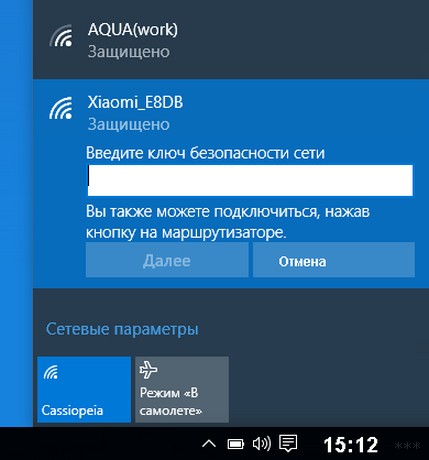


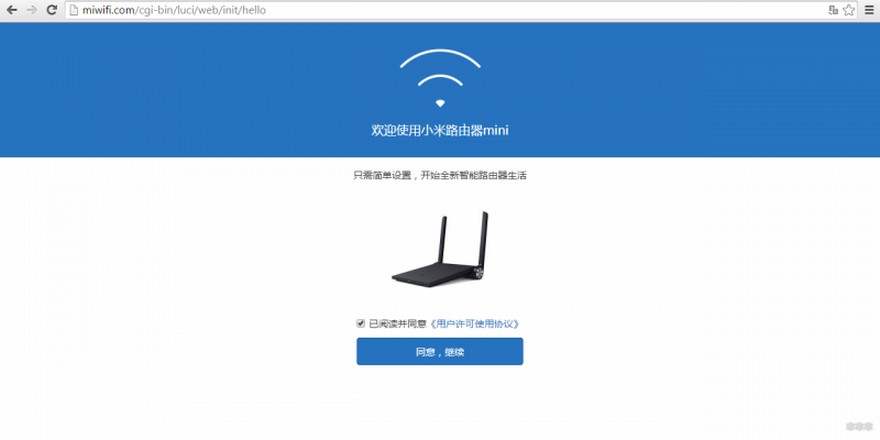
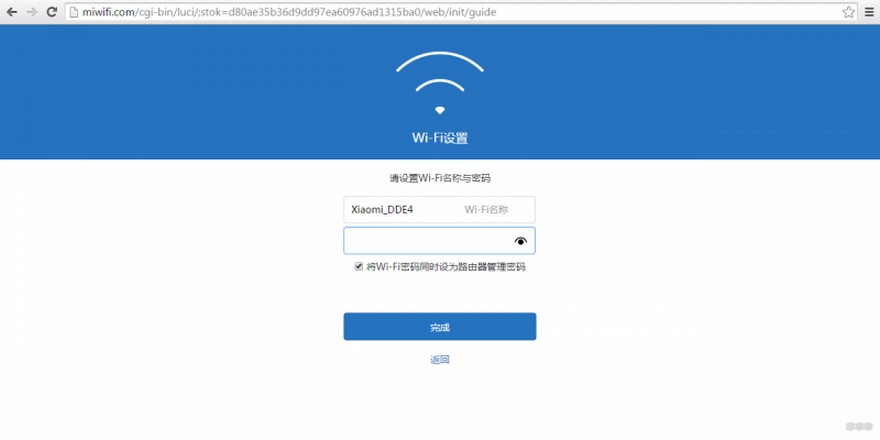
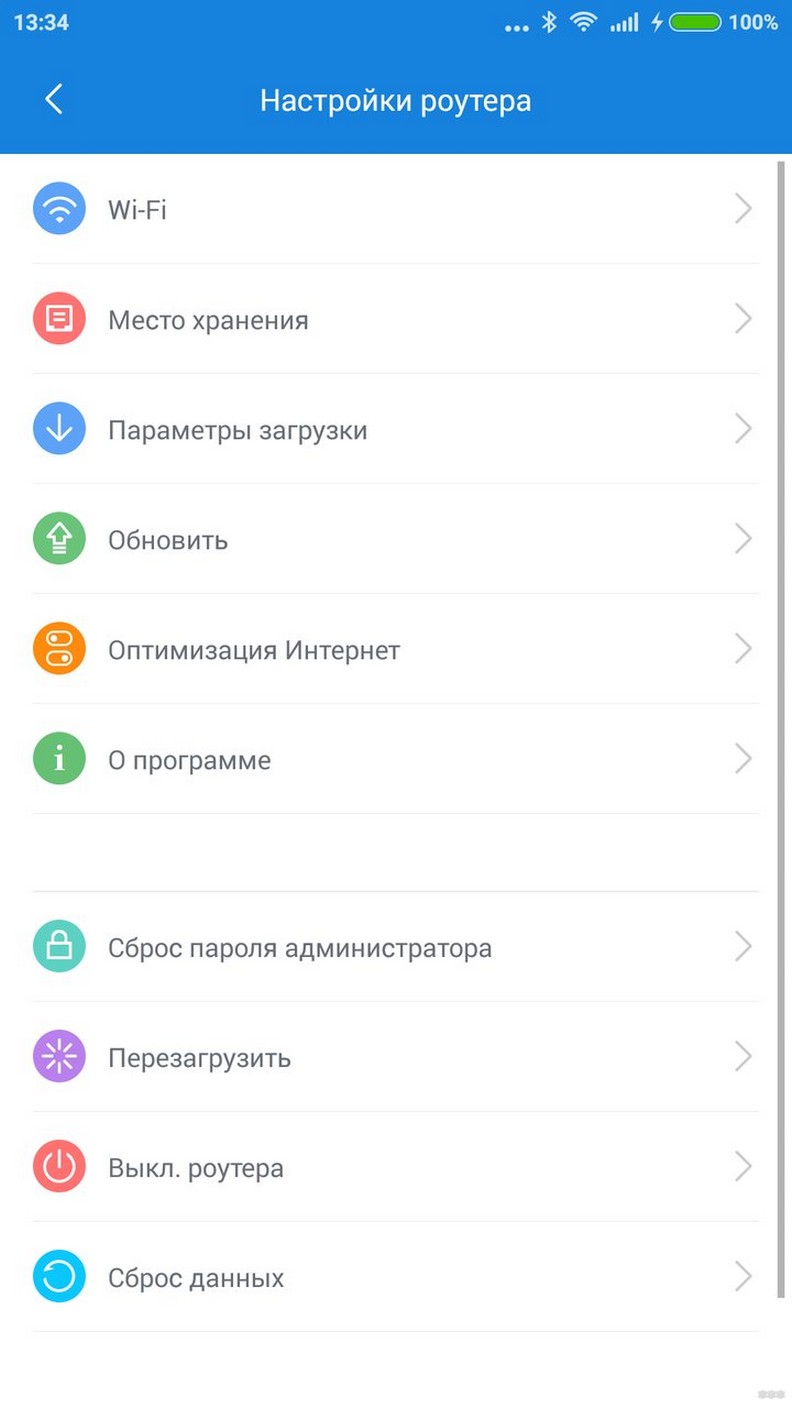




Взяли потомушто очень красивый) Можно смотреть часами)))
Нормас. Работает!
Все завелось с первого подхода. Танцы с бубнами не потребовались!